Temel Kılavuz: Samsung Galaxy J5’da Ekran Görüntüleri Alma
Galaxy J, Samsung tarafından üretilen ve merakla beklenen Android tabanlı bir akıllı telefon serisidir. J2, J3, J5 ve benzeri gibi çeşitli cihazların dahil edilmesiyle dünya çapında milyonlarca kullanıcı tarafından zaten kullanılmaktadır. Uygun fiyatlı ve becerikli bir seri olduğu için kullanıcılarından çok sayıda olumlu geri dönüş aldı. Yine de okuyucularımız tarafından Samsung J5’te nasıl ekran görüntüsü alınacağı gibi birkaç soru soruldu. Aynı düşünceye sahipseniz, o zaman doğru yere geldiniz. Bu yazıda, Samsung akıllı telefonunuzda ekran görüntüsü almanın farklı yollarını size bildireceğiz.
- Bölüm 1: Düğmeleri kullanarak Galaxy J5/J7/J2/J3’ün ekran görüntüsü nasıl alınır?
- Bölüm 2: Avuç içi kaydırma hareketiyle Galaxy J5/J7/J2/J3’te nasıl ekran görüntüsü alınır?
- Bölüm 3: Galaxy J5/J7/J2/J3’te ekran görüntüsü nasıl bulunur?
- Bölüm 4: Galaxy J5/J7/J2/J3’te ekran görüntüsü alma hakkında video eğitimi
Bölüm 1: Düğmeleri kullanarak Galaxy J5/J7/J2/J3’ün ekran görüntüsü nasıl alınır?
Diğer tüm Android akıllı telefonlar gibi, Galaxy J serisi telefonlarda da ekran görüntüsü almak oldukça kolaydır. Başlangıç olarak, doğru tuş kombinasyonlarını uygulayabilir ve ekranı cihazınızda yakalayabilirsiniz. Size Samsung J5, J7, J3, vb.’de nasıl ekran görüntüsü alacağınızı öğretmeden önce, cihazın düğmelerinin çalışıp çalışmadığını kontrol etmek önemlidir. Ekran görüntüsü almadan önce Ana Sayfa ve Güç düğmesinin çalıştığından emin olun. Daha sonra, bu kolay adımları uygulamanız yeterlidir.
- 1. Akıllı telefonunuzun kilidini açın ve yakalamak istediğiniz ekranı açın.
- 2. Şimdi, Ana Sayfa ve Güç düğmesine aynı anda basın.
- 3. Bir flaş sesi duyacaksınız ve telefonunuz ekran görüntüsü alırken ekran titreyecektir.
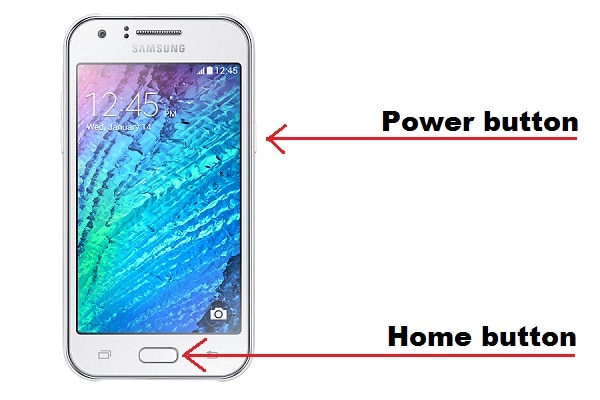
İdeal olarak, her iki düğmenin (Ev ve Güç) aynı anda basılması gerektiğine dikkat etmek önemlidir. Ek olarak, ekran görüntüsü alınacağı için onları birkaç saniye tutmalısınız.
Bölüm 2: Avuç içi kaydırma hareketiyle Galaxy J5/J7/J2/J3’te nasıl ekran görüntüsü alınır?
Kullanıcılarının Galaxy cihazlarında ekran görüntüsü almalarını kolaylaştırmak için Samsung, akıllı bir çözüm buldu. Avuç içi kaydırma hareketini kullanarak herhangi bir düğmeye basmadan ekran görüntüsü alabilirsiniz. Çoğu zaman, kullanıcılar her iki düğmeye aynı anda basmakta zorlanırlar. Bu nedenle, bu teknikte tek yapmanız gereken, ekran görüntüsü almak için avucunuzu bir yönde kaydırmak. Hareket kontrolleri ilk olarak Galaxy S serisinde tanıtıldı ve daha sonra J serisi cihazlarda da uygulandı. Samsung J5, J7, J3 ve diğer benzer akıllı telefonlarda nasıl ekran görüntüsü alınacağını öğrenmek için şu adımları izleyin:
- 1. Öncelikle cihazınızda avuç içi kaydırma hareketi özelliğini açmanız gerekiyor. Bunu yapmak için Ayarlar > Hareketler ve Hareketler’e gidin ve ‘avuç içiyle yakalamak için kaydırma’ seçeneğini açın.
- 2. Android’in daha eski bir sürümünü kullanıyorsanız, ‘Avuç içiyle yakalamak için kaydırma’ seçeneğini bulmak için Ayarlar > Gelişmiş özellikler’i ziyaret etmeniz gerekir. Dokunun ve özelliği açın.
- 3. Harika! Artık avucunuzu tek bir yöne kaydırarak cihazınızdaki ekran görüntüsünü yakalayabilirsiniz. Sadece yakalamak istediğiniz ekranı açın ve ekranla teması koruyarak avucunuzu bir taraftan diğerine kaydırın.
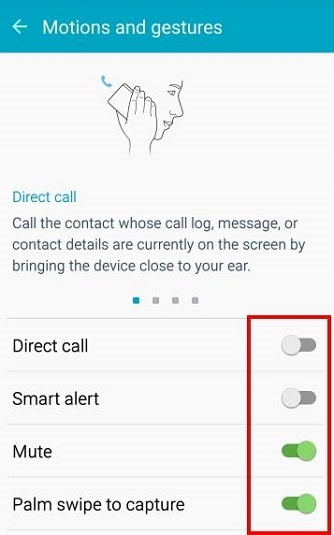
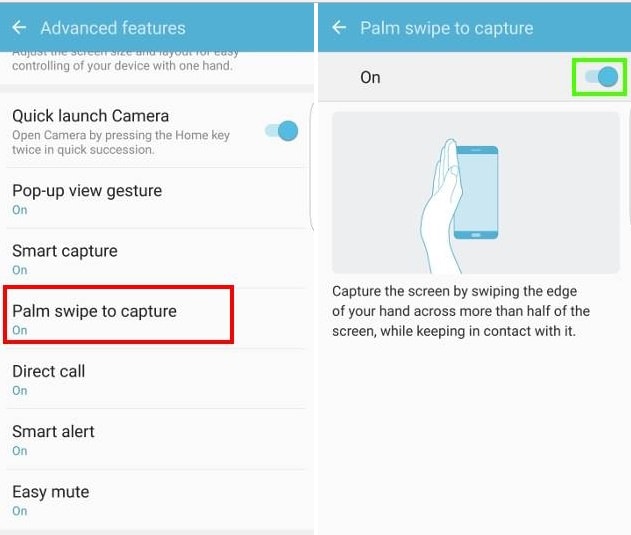
Bu kadar! Hareket tamamlandığında, telefonunuz otomatik olarak cihazınızda bir ekran görüntüsü alacaktır. Bir flaş sesi duyarsınız ve ekran yanıp sönerek ekran görüntüsünün alındığını gösterir.
Bölüm 3: Galaxy J5/J7/J2/J3’te ekran görüntüsü nasıl bulunur?
Galaxy J akıllı telefonunuzda ekran görüntüsü aldıktan sonra istediğiniz zaman görüntüleyebilirsiniz. Ayrıca, cihazın dahili düzenleyici uygulamasını kullanarak ekran görüntüsünü ihtiyaçlarına göre düzenleyebilirsiniz. Yakın zamanda yakaladığınız ekran görüntüsünü aramakta zorlanıyorsanız endişelenmeyin. Seni koruduk. İşte Galaxy J3/J5/J7/J2 cihazlarında ekran görüntüsünü bulmanın 3 yolu.
1. Hemen ardından bir Android cihazda ekran görüntüsü aldığımızda bize haber veriyor. Ekran görüntüsü aldıktan sonra ekranınızda “Ekran Görüntüsü Alındı” şeklinde bir bildirim alacaksınız. Tek yapmanız gereken üzerine dokunmak. Bu, görüntülemeniz veya düzenlemeniz için ekranı açacaktır.
2. Ayrıca, gerektiğinde daha önce çekilmiş ekran görüntülerinize de erişebilirsiniz. Tüm ekran görüntüleri varsayılan olarak telefonunuzun galerisine kaydedilir. Bu nedenle, Galaxy J5, J7, J3 veya J2’de bir ekran görüntüsü bulmak için ‘Galeri’ uygulamasına dokunmanız yeterlidir.
3. Çoğu zaman, ekran görüntüleri ayrı bir “Ekran Görüntüleri” klasörü altında listelenir. Yakaladığınız tüm ekran görüntülerine erişmek için klasöre dokunmanız yeterlidir. Ayırt edici bir klasör görmezseniz, cihazınızda (galeri) diğer tüm resimlerle birlikte ekran görüntülerinizi bulacaksınız.
Bölüm 4: Galaxy J5/J7/J2/J3’te ekran görüntüsü alma hakkında video eğitimi
Samsung J5, J7, J3 veya J2’de nasıl ekran görüntüsü alacağınızdan hala emin değil misiniz? Merak etme! Bu eğitim videolarını izleyerek öğrenebilirsiniz. Samsung J5 ve serinin diğer cihazlarında ekran görüntüsünün nasıl alınacağına dair resimler ve çizimler ekleyerek yukarıda zaten adım adım bir çözüm sağladık. Yine de, bu videoları da görüntüleyebilir ve aynısını anında yapmayı öğrenebilirsiniz.
İşte doğru tuş kombinasyonlarını uygulayarak Samsung J5, J7, J3 ve daha fazlasında nasıl ekran görüntüsü alacağınıza dair bir video.
Artık Samsung J5, J7, J3 ve J2’de nasıl ekran görüntüsü alacağınızı bildiğinizde, cihazınızın ekranını istediğiniz zaman kolayca yakalayabilirsiniz. Bu yazıda her iki teknik için de adım adım öğreticiler sağladık. Ekran görüntüsü almak için doğru tuş kombinasyonunu uygulayabilir veya avuç içi kaydırma hareketinden yardım alabilirsiniz. Aynı görevi gerçekleştirmek için kullanılabilecek çeşitli üçüncü taraf uygulamalar da vardır. Peki ne bekliyorsun? Devam edin ve bir deneyin ve aşağıdaki yorumlardaki deneyiminizi bize bildirin. Ekran görüntüsü almayı zor bulan birini tanıyorsanız, bu öğreticiyi onlarla da paylaşmaktan çekinmeyin!
En son makaleler